रिपोर्टें व्यापार में हो रहे लेन-देन के मुख्य अंतर्दृष्टि होती हैं। किसी भी व्यापार के लिए, चाहे वह किराना स्टोर हो या मेगा मार्ट, sales अंतिम लक्ष्य है। बिक्री को पिछले खरीद नमूनों को ध्यान में रखकर बढ़ाया जा सकता है, जबकि स्टार उत्पाद की पहचान एक महान बिक्री बिंदु बन सकती है। बल्क में खरीदने वाले आवर्ती ग्राहकों को छूट प्रदान करने से महान ग्राहक-व्यापार संबंध शुरू हो सकते हैं, जो उनके संरक्षण की संभावना को बढ़ाते हैं। यदि हमारे पास सभी आवश्यक डेटा हो, तो इस सब का कुछ ही मिनटों में किया जा सकता है। यही है जहां Zakya बिक्री रिपोर्टें काम में आती हैं।
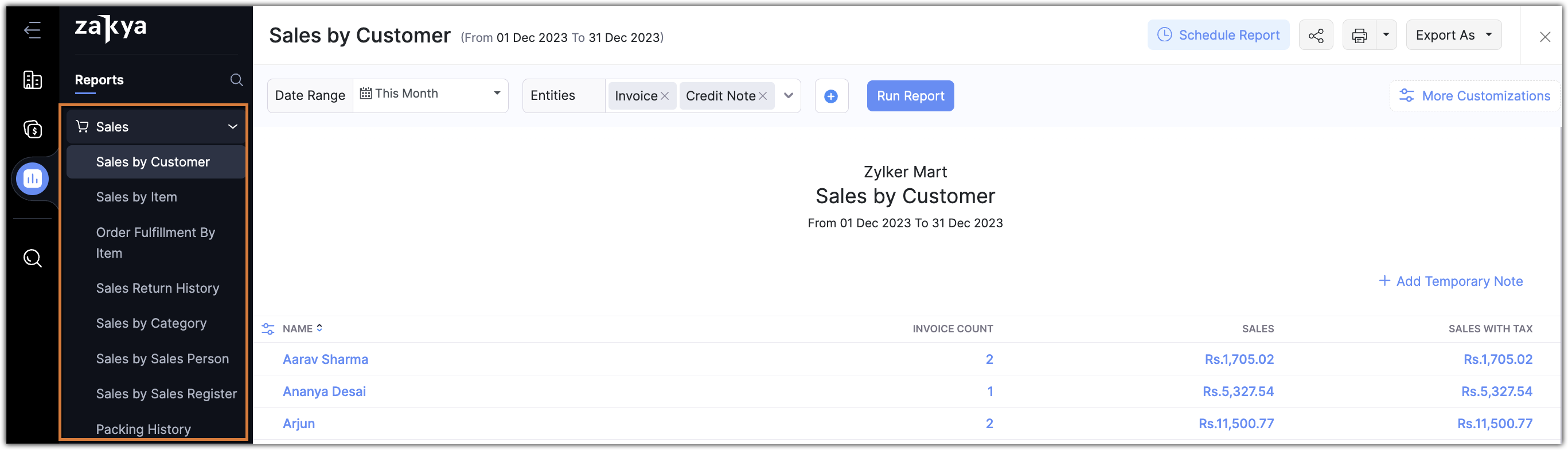
Zakya बिक्री रिपोर्ट क्या प्रस्तावित करता है?
Zakya में कुल मिलाकर छह कस्टमाइज़ करने योग्य बिक्री रिपोर्ट टेम्पलेट्स उपलब्ध हैं, प्रत्येक sales से संबंधित विशिष्ट आवश्यकता के लिए: Customer द्वारा बिक्री, Item द्वारा बिक्री, श्रेणी द्वारा बिक्री, Order पूरा करने द्वारा Item, बिक्री वापसी का इतिहास, और पैकेजिंग इतिहास।
इन reports को सीधे साइड बार से पहुंचा जा सकता है, जहां उपयोगकर्ता आवश्यक रिपोर्ट खोजने के लिए स्क्रॉल कर सकते हैं या दिए गए खोज बार पर उसी के लिए सरल खोज कर सकते हैं। किसी भी व्यापार में, नियमित अपडेट व्यापार की प्रवाह को बनाए रखने के लिए आवश्यक होते हैं। उदाहरण के लिए, Zykler Mart, एक सुपरमार्केट, को अपनी reports को एक विशेष तिथि पर या एक आवर्ती कार्य आदत के रूप में अपडेट करने या साझा करने की आवश्यकता हो सकती है ताकि वे अपने बिक्री रिकॉर्ड या अपने Inventory को बनाए रख सकें। जब यह छूट जाता है, तो यह बैकलॉग और असंगठित व्यापार चक्र बना देगा। इस समस्या को हल करने के लिए, Zakya reports में रिपोर्ट हेडर के नीचे दाएं कोने में स्थित अस्थायी नोट जोड़ने की सुविधा है।
इसे प्राप्त करने के लिए
- अस्थायी नोट जोड़ें के बगल में + प्रतीक पर क्लिक करें।
- उचित रूप से टिप्पणियाँ जोड़ें।
- अपडेट पर क्लिक करें।
- दिए गए टिप्पणी रिपोर्ट के पाद लेख पर दिखाई देगी।

इन छह reports के साथ, उपयोगकर्ता यह चुन सकते हैं कि उन्हें किस समय काल के लिए रिपोर्ट की आवश्यकता है। इसे वर्तमान और पिछले समय काल के लिए तिमाही, मासिक, साप्ताहिक, दैनिक या वार्षिक आधार पर देखा जा सकता है। इसके अलावा, देखने की अवधि को एक विशेष तारीख से दूसरी तारीख तक अनुकूलित भी किया जा सकता है।
reports का मुख्य उद्देश्य महत्वपूर्ण डेटा को एक संगठित प्रारूप में प्रदान करना है ताकि पाठक को स्पष्ट समझ और सटीकता मिल सके। Zakya reports इसे प्राप्त करने में सफल होती हैं जो प्रत्येक स्तंभ के लिए कस्टम संगठन की अनुमति देती हैं। किसी स्तंभ के हेडर पर क्लिक करने पर, reports में दृष्टिकोण स्वचालित रूप से क्रमबद्ध हो जाएंगे। यह आपको मुख्य प्रदर्शन गुणों की तुरंत पहचान करने में सशक्त करेगा।
Customer द्वारा बिक्री रिपोर्ट
जैसा कि नाम सुझाता है, यह ग्राहकों द्वारा किए गए सभी sales के अंतर्दृष्टि का एक शक्तिशाली ऐरे है। यह ग्राहक डेटा और कुल sales की मात्रा प्रदर्शित करता है जो कि एक विशेष ग्राहक ने योगदान की है। इसके साथ ही, रिपोर्ट में जर्नल काउंट, सीएन काउंट, बिक्री जमा काउंट, बिक्री, कर के साथ बिक्री, और छूट के बिना बिक्री सहित अंतर्निहित गुणों के साथ कस्टमाइज़ किया जा सकता है। sales की जानकारी के अलावा, रिपोर्ट ग्राहक डेटा को भी प्रदर्शित करती है। किसी स्तंभ के हेडर पर क्लिक करने पर, रिपोर्ट विस्तारित होती है और तारीख, भुगतान की गई राशि और बाकी राशि सहित विवरण प्रदर्शित करती है। इस प्रकार, एक ग्राहक द्वारा की गई sales का एक सम्पूर्ण चार्ट प्रदान करती है।
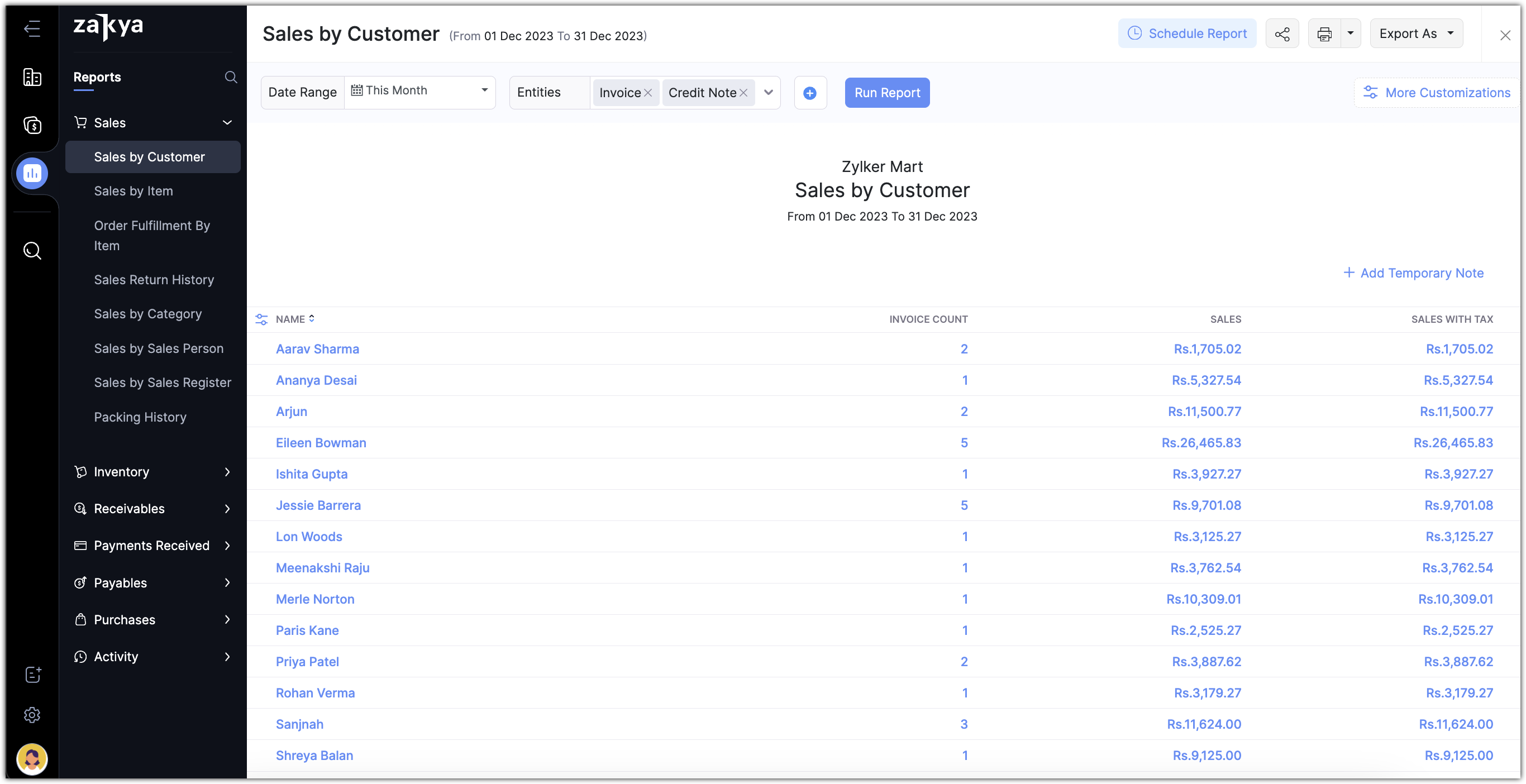
Customer द्वारा बिक्री की एक रिपोर्ट उत्पन्न और अनुकूलित करने के लिए
- रिपोर्ट्स मॉड्यूल पर जाएं।
- बिक्री reports के तहत Customer द्वारा बिक्री रिपोर्ट का चयन करें।
- शीर्ष पर रिपोर्ट अनुकूलित करें आइकन पर क्लिक करें।
- कॉलम दिखाएं/छुपाएं का चयन करें।
- ड्रॉप-डाउन प्रदर्शन में उपलब्ध कॉलमों में से आवश्यक गुण का चयन करें।

Item द्वारा बिक्री रिपोर्ट
यह रिपोर्ट Item या बेचे गए उत्पादों पर सटीक मेट्रिक्स प्रदान करती है। यह बेचे गए आइटम, उनकी मात्रा और उनकी कीमत दिखाता है। तीन अद्वितीय गुण, जो बारी-बारी से Zakya की Item द्वारा बिक्री reports प्रदर्शित करते हैं, वे निम्नलिखित हैं:
- शीर्ष बिक्री वाले उत्पाद का पता लगाने के लिए - ऐसा करने के लिए, हेडर पर क्लिक करें; मेट्रिक्स एक आरोही क्रम में संगठित होंगे। इस सटीक इनसाइट के साथ, आपको उसी अनुसार इन्वेंटरी को स्टॉक करने में सक्षम होगा।
- अपने ग्राहक आधार को समझने के लिए - एक बार जब आप शीर्ष बिक्री वाले उत्पाद की पहचान करते हैं, तो यह रिपोर्ट आपको उन ग्राहकों के बारे में जानकारी देगी जिन्होंने उस विशेष उत्पाद को खरीदा। इस प्रकार, यह लक्षित ग्राहक विश्लेषण के लिए एक मूल कर्सर के रूप में कार्य करता है।
- योगदान करने वाले समूहों की पहचान करने के लिए - एक व्यापार स्वामी के रूप में, आपको सामने और पिछले दोनों को प्रबंधित करना होगा। समूहीकरण विकल्प आपको अपने व्यापार के performance को बिक्री दृष्टिकोण से समझने और दृश्य करने की अनुमति देता है।
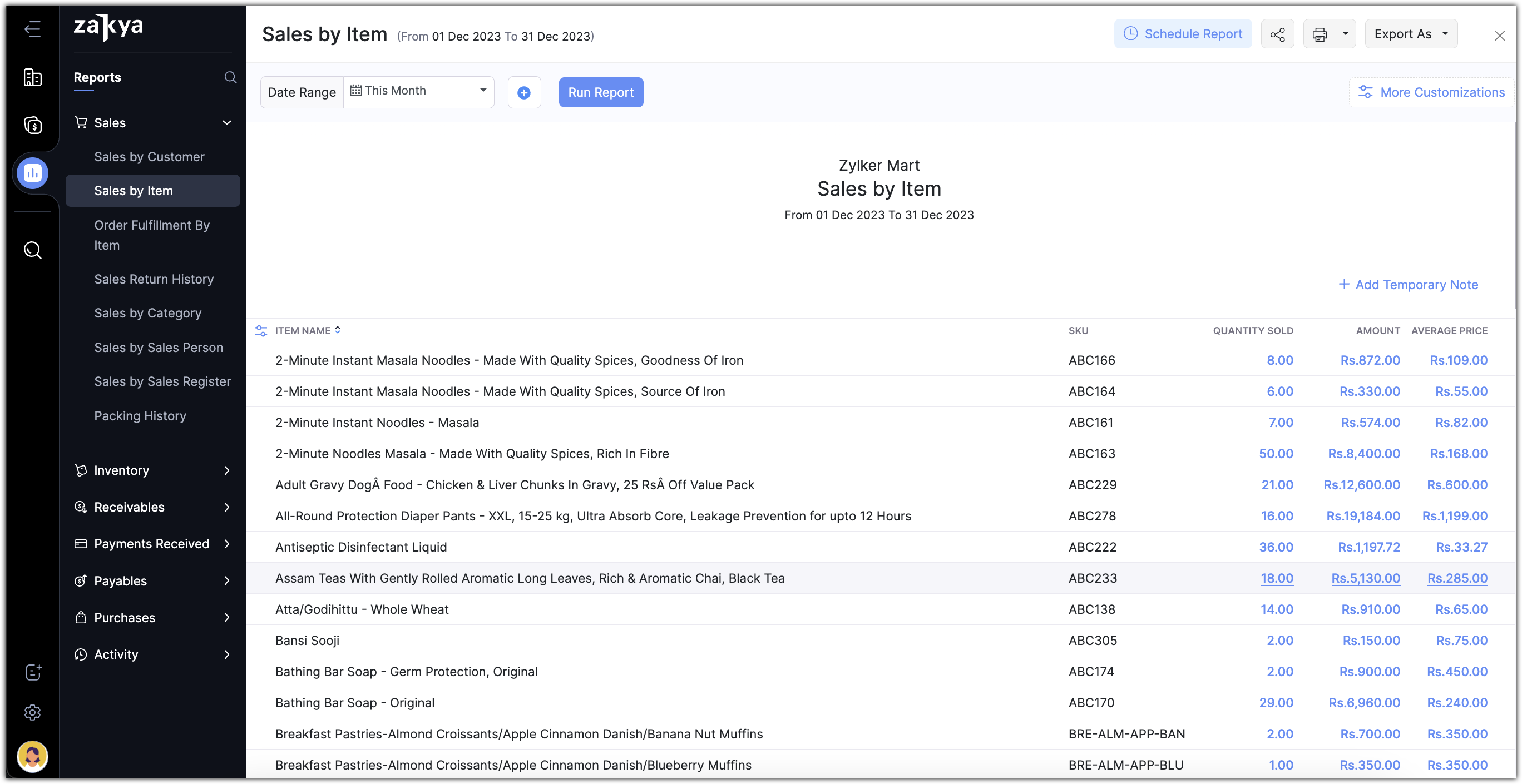
Item द्वारा बिक्री की रिपोर्ट उत्पन्न करने के लिए
- रिपोर्ट्स मॉड्यूल पर जाएं।
- बिक्री reports के तहत Item द्वारा बिक्री की रिपोर्ट का चयन करें।
- ड्रॉप-डाउन बटन से समय अवधि का चयन करें।
- रिपोर्ट चलाएं पर क्लिक करके Item द्वारा बिक्री की रिपोर्ट उत्पन्न करें
Item द्वारा बिक्री की रिपोर्ट कस्टमाइज़ करने के लिए
- रिपोर्ट्स मॉड्यूल पर जाएं।
- बिक्री की रिपोर्ट्स के तहत Item द्वारा बिक्री की रिपोर्ट का चयन करें।
- रिपोर्ट कस्टमाइज़ करें आइकन पर क्लिक करें।
- ड्रॉप-डाउन से तिथि सीमा का चयन करें।
- ग्रुप द्वारा ड्रॉप-डाउन से पसंदीदा समूह का चयन करें।
- रिपोर्ट चलाएं पर क्लिक करें ताकि एक कस्टमाइज़ड Item द्वारा बिक्री की रिपोर्ट तैयार की जा सके।
Order पूर्ति द्वारा Item रिपोर्ट
व्यापारी के रूप में, sales को परिवर्तित करना सफल व्यापार के लिए महत्वपूर्ण मापदंड है। हालांकि, परिवर्तित sales को समय पर सटीकता के साथ पहुंचाना भी उत्तरदायी है। उत्पाद प्रवाह, इन्वेंटरी से ग्राहक तक, आपके व्यापार के अंदर की गतिविधियों का प्रतिबिंब होता है। यह रिपोर्ट sales क्रिया और पूर्ण sales आदेशों की समग्र निर्देशिका है। इस रिपोर्ट के माध्यम से, आप उस उत्पाद की पहचान कर पाएंगे जिसे सबसे अधिक आदेश दिया गया है।
Order पूर्ति रिपोर्ट आपको दो महत्वपूर्ण सांख्यिकी से सुसज्जित करेगी।
- विशेष आइटम की आदेश स्थिति।
- विशेष आइटम की मांग की स्थिति।
इन अंतर्दृष्टियों के साथ, आप अपने व्यापार में सप्लाई चेन मॉड्यूल की स्पष्ट छवि के साथ-साथ इन्वेंटरी को स्टॉक करने के मामले में सक्रिय हो सकते हैं।

Order फ़ुलफ़िलमेंट की Item द्वारा रिपोर्ट उत्पन्न करने के लिए
- रिपोर्ट्स मॉड्यूल पर जाएं।
- सेल्स reports के तहत Order बाय फ़ुलफ़िलमेंट रिपोर्ट का चयन करें।
- कस्टमाइज़ रिपोर्ट्स बार पर क्लिक करें।
- ड्रॉप-डाउन से डेट रेंज का चयन करें।
- रन रिपोर्ट पर क्लिक करके Order बाय फ़ुलफ़िलमेंट रिपोर्ट उत्पन्न करें।
बिक्री वापसी इतिहास रिपोर्ट
किसी भी B2C व्यापार के लिए, ऑर्डर वापसी अपरिहार्य है। हर वापसी की वस्तु, शेष राशि और उत्पाद की वापसी की स्थिति का ध्यान रखना आवश्यक है।
सेल्स रिटर्न हिस्ट्री रिपोर्ट वापसी की वस्तु, उसकी वापसी की स्थिति, रिफंड राशि और रिफंड की शेष राशि पर एक समग्र दृष्टिकोण प्रदान करती है। यह आपको मुख्य पैरामीटर जैसे कि सबसे अधिक वापस किए जाने वाले उत्पाद, बार-बार उत्पाद वापस करने वाले ग्राहक, भुगतान शेष और समग्र रूप से, हर वापसी की वस्तु की पूरी छवि की पहचान करने में मदद करेगा।
एक बार जब एक आइटम वापस किया जाता है, तो उस आइटम की जांच होगी और आइटम की स्थिति व्यापार मालिक द्वारा निर्धारित की जाएगी। तीन स्थितियाँ होती हैं:
- Approved: आपने उत्पाद प्राप्त किया है और आपने वापसी के लिए प्रारंभ किया है।
- Declined: आपने उत्पाद प्राप्त किया है लेकिन वापसी के अनुरोध को दोनों में से किसी एक कारण के लिए अस्वीकार कर दिया है
- प्राप्त उत्पाद के नियम और शर्तों के आधार पर वापसी के लिए योग्य नहीं है।
- प्राप्त उत्पाद क्षतिग्रस्त था
- Closed: जब वापसी की प्रक्रिया पूरी हो जाती है, तो वापसी टिकट बंद कर दिया जाएगा।
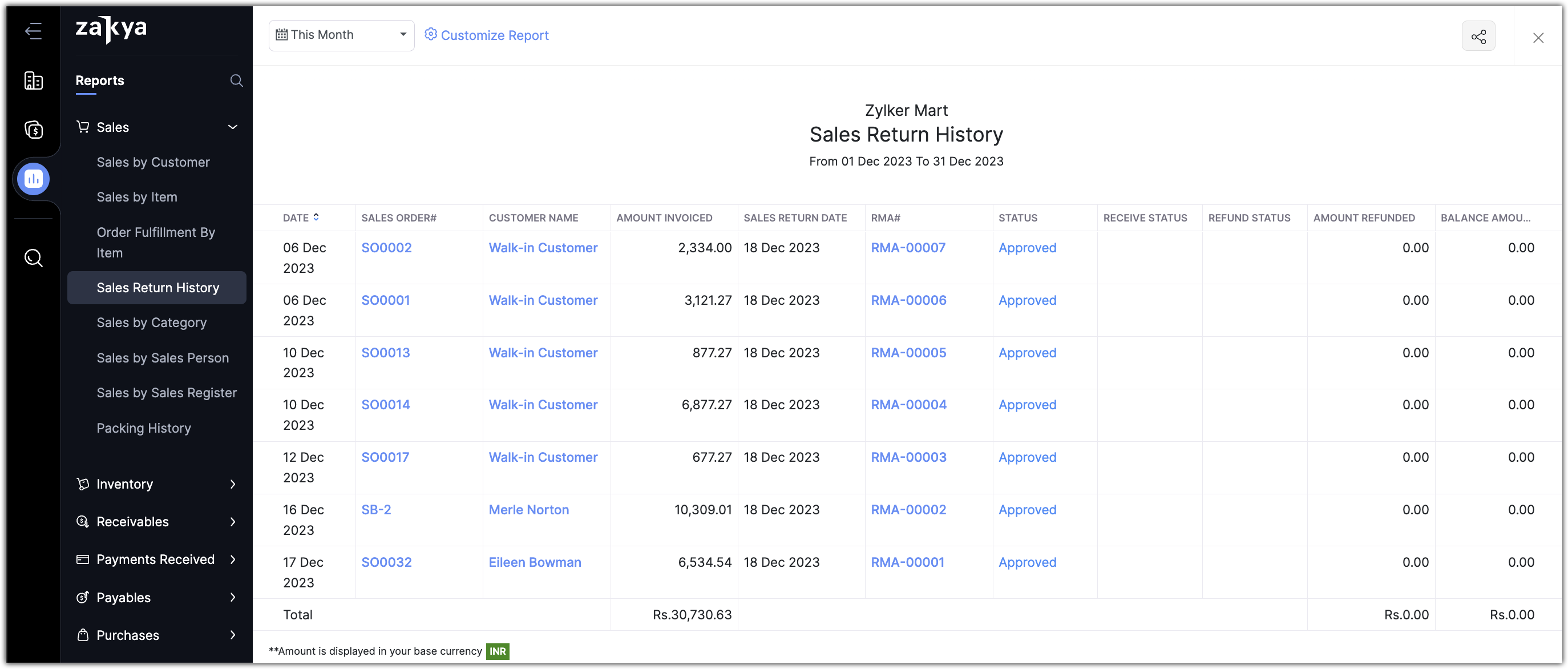
एक बिक्री वापसी इतिहास रिपोर्ट उत्पन्न करने के लिए
- रिपोर्ट्स मॉड्यूल पर जाएं।
- बिक्री reports के तहत बिक्री वापसी इतिहास रिपोर्ट का चयन करें।
- रिपोर्ट्स कस्टमाइज़ बार पर क्लिक करें।
- ड्रॉप डाउन से एक तारीख़ रेंज का चयन करें।
- अंत में, एक बिक्री वापसी इतिहास रिपोर्ट उत्पन्न करने के लिए रिपोर्ट चलाएं पर क्लिक करें।
श्रेणी के अनुसार बिक्री रिपोर्ट
किसी भी व्यवसाय, उसके पैमाने के बावजूद, एक संगठित सेटअप होगा। उदाहरण के लिए, एक सुपरमार्केट में उसकी वस्त्रें खाद्य सामग्री, सौंदर्य, घर की सजावट आदि में वर्गीकृत होती हैं। यह रिपोर्ट आपको यह स्पष्ट चित्र देगी कि किस श्रेणी में सबसे अधिक sales होती है। यह रिपोर्ट श्रेणियाँ, बेचे गए मात्रा और राशि की ट्रैकिंग द्वारा मापदंड प्रदान करती है। आप एक समय फ्रेम चुन सकते हैं, जो एक वर्ष, तिमाही, महीनों, सप्ताहों या एक विशेष दिन तक हो सकता है।
नोट
- यह रिपोर्ट बिक्री Order पर आधारित है।
- प्रदर्शित राशि आपकी मूल मुद्रा में है।
श्रेणी के अनुसार बिक्री की रिपोर्ट उत्पन्न करने के लिए
- रिपोर्ट्स मॉड्यूल पर जाएं।
- बिक्री के तहत श्रेणी के अनुसार बिक्री रिपोर्ट का चयन करें reports।
- रिपोर्ट्स कस्टमाइज़ बार पर क्लिक करें।
- ड्रॉप डाउन से तारीख़ की सीमा का चयन करें।
- अंत में, श्रेणी के अनुसार बिक्री रिपोर्ट उत्पन्न करने के लिए रिपोर्ट चलाएं पर क्लिक करें।

पैकिंग इतिहास रिपोर्ट
यह रिपोर्ट एक आइटम के पैकिंग इतिहास पर पूरी जानकारी प्रदान करती है। एक बार जब एक आइटम के लिए आदेश दिया जाता है, तो आइटम को एक निर्धारित पैकेजिंग नंबर मिलेगा और आदेश को एक sales आदेश संख्या मिलेगी।
नोट
- विशेष आइटम का अवलोकन देखने के लिए, उस आइटम के पैकेज नंबर पर क्लिक करें। आपको अवलोकन पृष्ठ पर पुनः निर्देशित किया जाएगा।
पैकेजिंग इतिहास रिपोर्ट आपको सभी उपलब्ध पैकेजों की पैकेजिंग जानकारी तक पहुंचने में सक्षम करेगी। रिपोर्ट में आदेश दिए गए तिथि, पैकेजिंग संख्या, sales आदेश संख्या, पैकेज की स्थिति, ट्रैकिंग आईडी और आदेशित आइटम की मात्रा शामिल है।
प्रत्येक आइटम को उपलब्ध तीन स्थिति विकल्पों में से एक के तहत वर्गीकृत किया जाएगा:
- नहीं भेजा गया: Item जो पैक किए गए हैं और अभी तक भेजे नहीं गए हैं। यह स्थिति लाल में प्रदर्शित की जाती है।
- भेज दिया गया: Item जो भेज दिए गए हैं। यह स्थिति नीले में प्रदर्शित की जाती है। इस स्थिति में एक ट्रैकिंग आईडी संलग्न की जा सकती है।
- पहुंचाया गया: Item जो ग्राहकों को पहुंचाए गए हैं। यह स्थिति हरे में प्रदर्शित की जाती है।
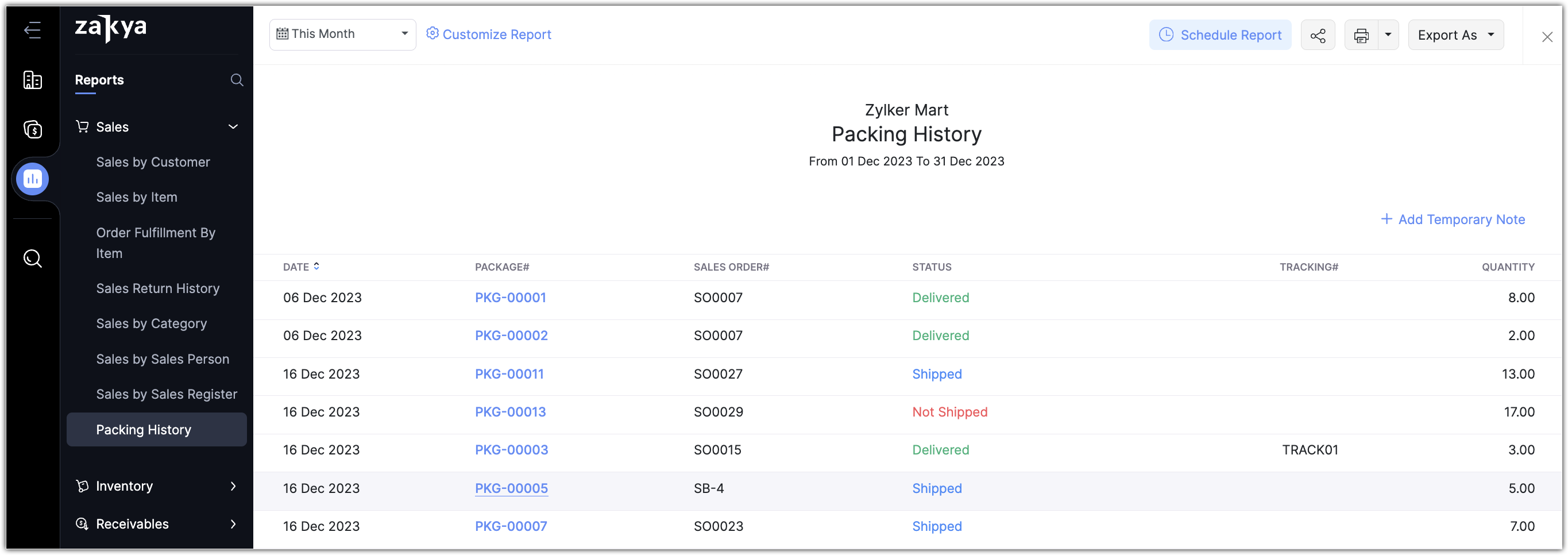
पैकिंग इतिहास रिपोर्ट उत्पन्न करने के लिए
- रिपोर्ट्स मॉड्यूल पर जाएं।
- सेल्स reports के तहत पैकिंग इतिहास रिपोर्ट का चयन करें।
- कस्टमाइज़ रिपोर्ट्स बार पर क्लिक करें।
- ड्रॉप-डाउन से दिनांक सीमा का चयन करें।
- पैकिंग इतिहास रिपोर्ट उत्पन्न करने के लिए रन रिपोर्ट पर क्लिक करें।


